*כמעט כל קובץ. יש המון פורמטים של קבצי וידאו ולא בכולם Premiere או Avid תומכות באופן תקין אם
בכלל. לפעמים צריך להמיר סרט שיש לכם, למשל כזה שהורדתם מ-youtube, קובץ עם סיומת WMV , או אפילו קובץ AVI שפרימייר או Avid מסרבות ליבא כראוי, לקובץ AVI בפורמט הסטנדרטי DV PAL אותו ניתן ליבא ולערוך בקלות בתוכנות העריכה. במהלך השנים עבדתי על פרויקטים עם חומרים ממקורות רבים ומשונים והייתי (ועדיין) בחיפוש מתמיד אחרי תוכנת ההמרה המושלמת. התוכנה Super עונה על רב הדרישות.
Super היא תוכנה שיודעת להמיר כמעט מכל פורמט קיים לכל פורמט אחר, וידאו ואודיו, ועוד בחינם! יש לה המון אפשרויות ולכן העיצוב שלה קצת מפחיד - לכן ההסבר הבא.
שימו לב שהקבצים החדשים עלולים לשקול פי כמה וכמה מהקבצים המקוריים. למשל סרט באורך דקה בפורמט WMV ששוקל כ-10 מגה בייט יכול להפוך לקובץ AVI ששוקל 200 מגה בייט. פורמט DV PAL תופס הרבה מקום (כ-13 ג'יגה בייט לשעה של סרט) אבל בתמורה אנחנו מאבדים את המינימום איכות בתהליך ההמרה, פרימייר ו-Avid מייבאות את הקובץ בלי בעיה וכן ביצועי העריכה עצמה מהירים יותר.
Super היא תוכנה שיודעת להמיר כמעט מכל פורמט קיים לכל פורמט אחר, וידאו ואודיו, ועוד בחינם! יש לה המון אפשרויות ולכן העיצוב שלה קצת מפחיד - לכן ההסבר הבא.
| 1. | הורדת התוכנה: משום מה הלינק הישיר להורדת התוכנה מוסתר ואפשר להגיע אליו רק דרך האתר הרשמי של-Super. כנסו לדף הבית של Super וגללו לתחתית הדף עד שתראו את הלינק: יש בדף הרבה פרסומות מבלבלות אז שימו לב שאתם לוחצים על הלינק הזה. בדף הבא מצאו הלינק download and use לא רחוק מראש הדף: בדף הבא והאחרון גללו שוב לתחתית העמוד ומצאו את הלינק להורדת התוכנה עצמה: בסיום ההורדה הפעילו את קובץ ההתקנה SUPERsetup.exe. |
|
| 2. | התקנת התוכנה: התקנת התוכנה היא די סטנדרטית: בחרו בשפת ההתקנה (יש גם בעברית) והמשיכו עם ההתקנה כרגיל (הבא... הבא... אני מאשר... הבא... וכו'). שימו לב שבאיזשהו שלב בהתקנה תופיע לכם שאלה אם להתקין בנוסף גם את התוכנה Nitro PDF Reader לצפייה בקבצי PDF - אני לא מכיר את התוכנה ולא יכול להמליץ עליה אז זה לבחירתכם (אני אישית לא מתקין אותה). בסיום ההתקנה הפעילו את Super. |
|
| 3. | הגדרות המרה: העתיקו את ההגדרות הרלוונטיות אל השדות המתאימים בממשק התוכנה (השדות מסומנים בירוק בתמונה משמאל):
Select the Output Container: AVI
Select the Output Video Codec: DV Digital Video
Select the Output Audio Codec: WAV-sowto-(pcm 16 little-endian)
FFmpeg or MEncoder: MEncoder
Video Scale Size: 720:576
Aspect: 5:4
Frame/Sec: 25
Audio → Sampling Freq: 48000
Audio → Channels: 2
|

|
| 4. | הוספת קבצים להמרה: ניתן להוסיף מספר סרטים להמרה פשוט על ידי גרירת הקבצים אל התיבה התחתונה מתחת לכותרת: DROP A VALID MULTIMEDIA FILE HERE אפשר לגרור אל התיבה כמה קבצים שתרצו והתוכנה תמיר אותם לפי סדר הרשימה. |

|
| 5. | כדי לבצע את ההמרה לחצו על כפתור (Encode (Active Files. ההמרה עלולה לקחת זמן מה בהתאם לאורך הסרט ועוצמת המחשב. הקבצים המומרים ישמרו באותה ספרייה ממנה גררתם את קובץ הוידאו המקורי ובאותו שם רק עם סיומת AVI. אפשר לשנות את ספריית השמירה על ידי לחיצה על CTRL+O. |

|
| אם ההמרה נכשלת או שיש בעיה בקובץ הסופי, כמו חוסר סנכרון או אין בכלל סאונד או תמונה, צריך לבצע את ההמרה שוב אבל הפעם לבחור ב-FFmpeg בחלק העליון של התוכנה (ראו תמונה משמאל). |
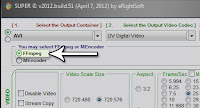
|
|
פורמטים להם Super לא מומלצת להמרה:
- קבצי FLV - התוכנה יודעת להמיר קבצי FLV בסדר גמור אבל מצאתי שהתוכנה Youtube Downloader יודעת גם להוריד וגם להמיר סרטוני Youtube בצורה נוחה יותר (לקבצי MP4 אז לא תמיד מתאים ל-Avid). אני אכתוב עליה טיפ אם יהיה ביקוש.
- קבצי VOB - עם קבצים מדיסק בפורמט DVD יש ל-Super בעיות. ראו את הפוסט המרת סרט DVD לקובץ AVI לצרכי עריכה ב-Premiere לפתרון המרה עדיף לקבצי VOB.
- קבצי MTS - קבצי MTS מגיעים בדר"כ ממצלמות HD חדישות ו-Super נכשלת בהמרה שלהם. ראו את פוסט זה המסביר כיצד להמיר קבצים מסוג זה.











אין תגובות:
הוסף רשומת תגובה